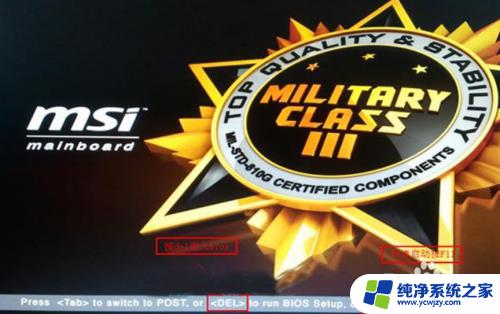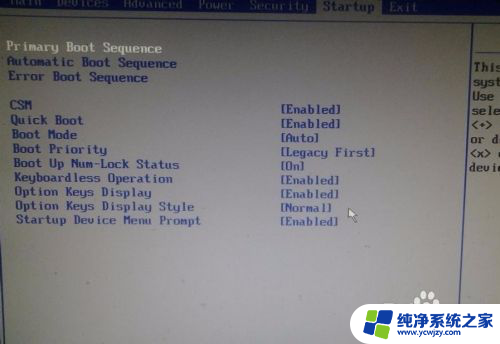微星b85主板bios设置硬盘启动项
微星B85主板是一款功能强大的主板,通过BIOS设置可以轻松实现硬盘启动项的配置,固态硬盘作为一种高性能存储设备,能够大大提升系统的运行速度和响应能力。对于微星主板固态硬盘的启动设置步骤需要我们仔细了解和操作。在本文中将详细介绍如何在微星B85主板上进行固态硬盘的启动设置,让您的系统更加高效稳定。

本文以微星 海皇戟;Windows 10为案例进行讲解。
1.开机或重启电脑,当屏幕出现【MSI】logo时快速连续点按【DEL】键直至进入BIOS界面。
2.进入BIOS界面,使用鼠标点击打开(也可用方向键选择和回车键确认)【SETTINGS】选项。
3.依次进入【Boot】-【Boot Option #1】,在列表中找到固态硬盘的名称并选择。
4.按【F10】,点击【YES】保存退出即可。
注:如在【Boot Option #1】列表中找不到固态硬盘的名称,则可按【ESC】键返回至【Boot】菜单。找到【Hard Disk Drive BBS Prioritles】并双击,将【Boot Option #1】 设置为固态硬盘后,再执行以上操作即可。
以上是关于微星b85主板bios设置硬盘启动项的全部内容,如果你遇到相同的问题,可以参考本文中介绍的步骤进行修复,希望这对大家有所帮助。